В этом небольшом руководстве я хочу дать вам несколько хитростей, как быстро перемещать области или пути.
Шаг 1
В моем примере я хочу заменить эту желтую линию зеленой линией. Для этого я могу выбрать обе линии, удерживая нажатой клавишу Shift, и затем щелкнуть правой кнопкой мыши, чтобы повернуть обе линии на Transform>Повернуть на 180º.
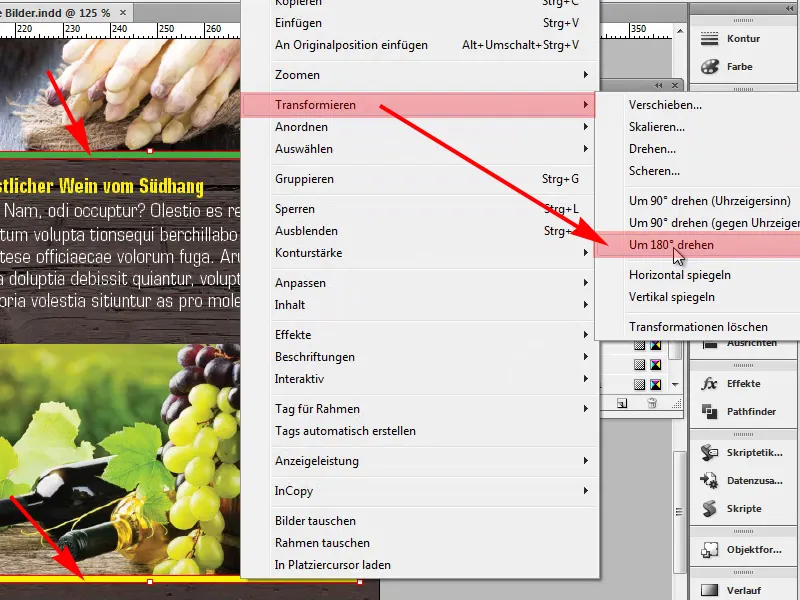
Шаг 2
Мы видим, что обе линии были заменены. Это замечательно.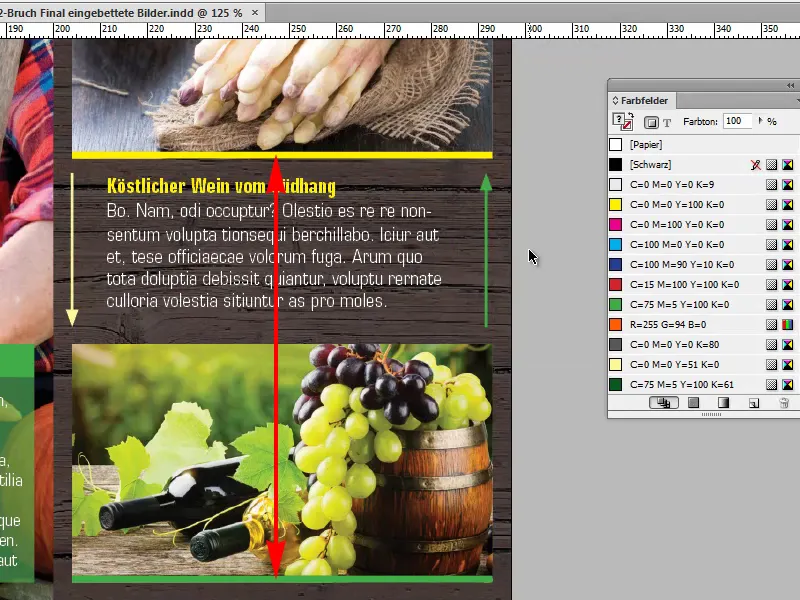
Шаг 3
Это, например, не совсем получается с двумя стрелками, как мне бы хотелось. Я хочу изменить только направление стрелок, чтобы зеленая стрелка не указывала вверх, а вниз, а желтая - наоборот…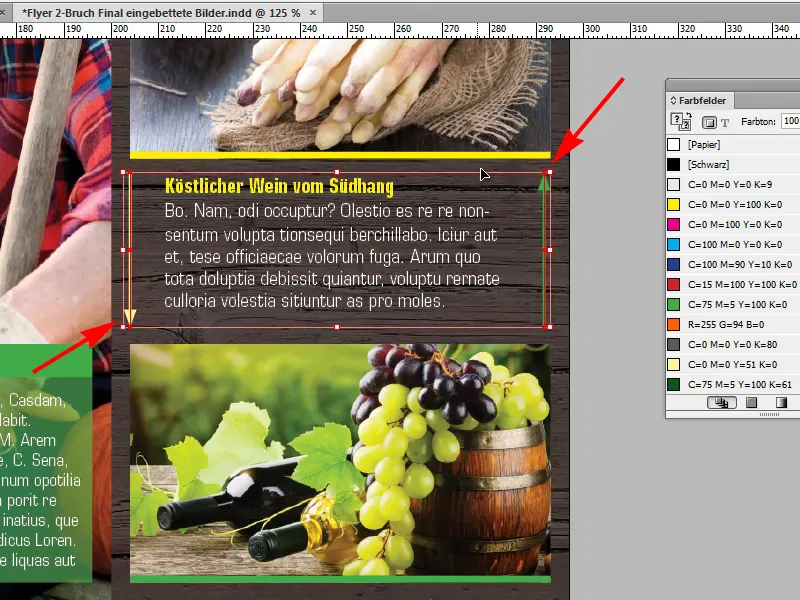
Шаг 4
… то в этом примере поворот на 180º drehen не сработает. Стрелки будут перемещены.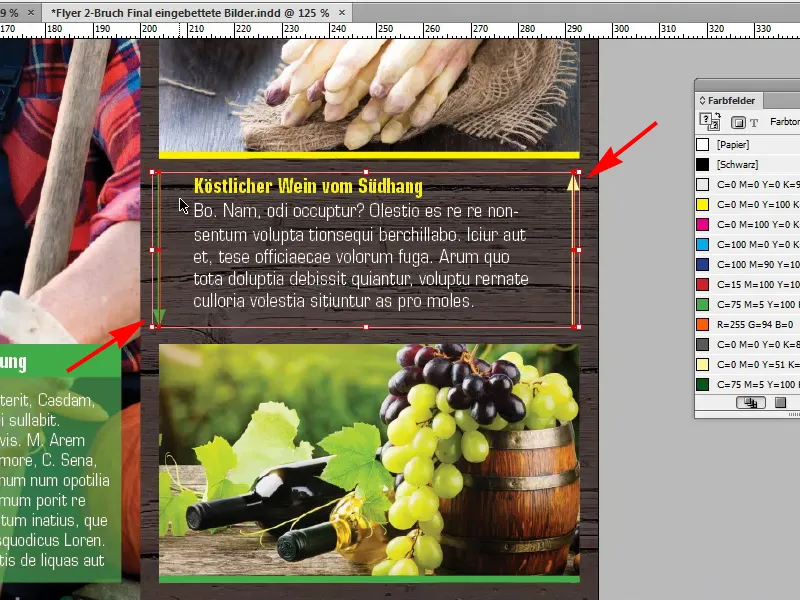
Шаг 5
Но мне это не подходит. Как же мне все-таки сделать это? Сначала я нажимаю Ctrl+Z, чтобы отменить перемещение.
Здесь мне нужно использовать Pathfinder. Здесь есть незаметный символ, который называется Обратить путь: Изменить направление пути, и если я его щелкну, происходит то, что мне нужно. Обе стрелки меняют направление.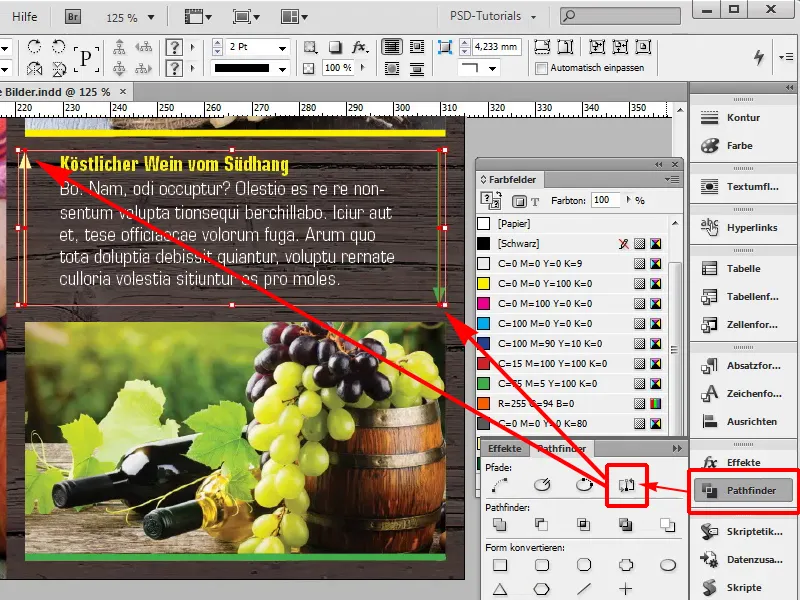
Это замечательно. Либо вам нужно убедиться, что поворот на 180º достаточен, и если это не сработает, попробуйте через Pathfinder.


